上一篇介绍了DatePickerAndroid的使用方法,本篇介绍在ios上面使用日历的方法,做出和上篇一样的日历效果。
在ios上,要和组件Modal相结合,做出的效果和原生差不多。
Modal控件效果如下代码所示:
<Modal
animationType={"fade"}
transparent={true}
visible={this.state.modalvisible}
onRequestClose={() =>{}}
>
<View style={styles.mContainer}>
<View style={styles.modal}>
<View style={styles.modalTitle}>
<TouchableOpacity onPress={this.closeModal.bind(this)} style={{position:'absolute',left:20,width:40,height:15}}>
<Text style={{fontSize:15,alignSelf:'center'}}>取消</Text>
</TouchableOpacity>
<Text style={{fontSize:17}}>选择开始日期</Text>
<TouchableOpacity style={{position:'absolute',right:20,width:40,height:15}} onPress={this.setDate.bind(this)}>
<Text style={{fontSize:15,alignSelf:'center'}}>确认</Text>
</TouchableOpacity>
</View>
<DatePickerIOS
date={this.state.date}
onDateChange={(date)=>this.setState({date})}
mode='date'
minimumDate={this.state.minimumDate}
maximumDate={this.state.maximumDate}
/>
</View>
</View>
</Modal><TouchableHighlight style={styles.contentRow} onPress={this.selectStartTime.bind(this)}
underlayColor="#DEDEDE">
<View style={{flexDirection: 'row', flex: 1}}>
<Image source={require('./images/icon/start-time.png')} style={styles.timeIcon}/>
<Text style={{fontSize: 15, marginLeft: 8}}>开始日期</Text>
<Text style={{position: 'absolute', right: 20}}>{this.state.startTime}</Text>
<Image source={require('./images/icon/right.png')} style={styles.rightIcon}/>
</View>
</TouchableHighlight><TouchableHighlight style={styles.contentRow} onPress={this.selectEndTime.bind(this)} underlayColor="#DEDEDE">
<View style={{flexDirection:'row',flex:1}}>
<Image source={require('./images/icon/end-time.png')} style={styles.timeIcon}/>
<Text style={{fontSize:15,marginLeft:8,}}>结束日期</Text>
<Text style={{position:'absolute',right:20}}>{this.state.endTime}</Text>
<Image source={require('./images/icon/right.png')} style={styles.rightIcon}/>
</View>
</TouchableHighlight>
点击开始日期函数
selectStartTime(){
if(Platform.OS === 'ios'){
this.setState({modalvisible:true,setflag:1, startTimeisSelected:true,startTimeObjectA:this.state.date});
if((this.state.endTimeisSelected) && (this.state.setflag==2)){
var item=this.state.date;
item.setDate(item.getDate()-1);//在这里应该减去一天,相应date的值也减少一天,这一步很重要,防止结束日期设置最大值无响应
this.setState({maximumDate:new Date(item.getFullYear(),item.getMonth(),item.getDate()),minimumDate:new Date(1900,0,1)})
}
}
}
selectEndTime(){
if(Platform.OS === 'ios') {
this.setState({modalvisible: true, setflag: 2, endTimeisSelected: true});
if ((this.state.startTimeisSelected) &&(this.state.setflag==1)) {
var item = this.state.date;
item.setDate(item.getDate()+1);//这里应该加上一天,防止开始日期设置最小值无响应
this.setState({minimumDate: new Date(item.getFullYear(),item.getMonth(),item.getDate())});
this.setState({maximumDate:new Date(item.getFullYear(),item.getMonth(),item.getDate()+30)});
}
}
}
只用一个Modal,但是要根据开始日期和结束日期的需求设置相应的this.state.date
效果如下所示:








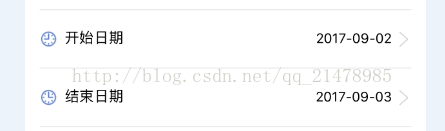
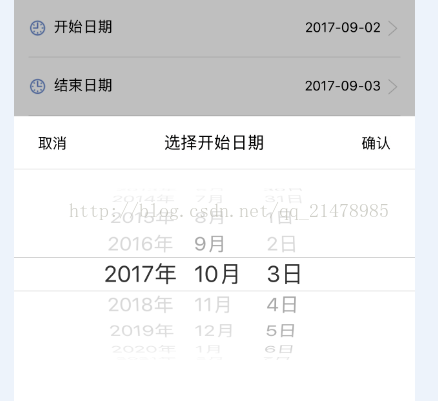













 1128
1128











 被折叠的 条评论
为什么被折叠?
被折叠的 条评论
为什么被折叠?








